Adobe Lightroom es un software de edición de fotos de renombre que ofrece una amplia gama de herramientas para mejorar, organizar y administrar imágenes digitales. Ya sea que seas un fotógrafo profesional o un entusiasta de la fotografía aficionado, Lightroom se ha convertido en un elemento básico en el flujo de trabajo de edición de fotos. Sin embargo, puede haber momentos en que necesites desinstalar y reinstalar Lightroom debido a varios problemas, como errores del software, problemas de rendimiento o incluso para actualizar a una nueva versión. Esta guía paso a paso te guiará a través del proceso de desinstalación y reinstalación de Lightroom, tanto para Lightroom Classic como para Lightroom CC, en sistemas operativos Windows y Mac.
¿Por qué desinstalar y reinstalar Lightroom?
Hay varias razones por las que podrías considerar desinstalar y reinstalar Lightroom⁚
- Solución de problemas⁚ Si Lightroom experimenta errores, fallas o problemas de rendimiento, la desinstalación y reinstalación pueden resolver estos problemas al eliminar archivos corruptos o configuraciones defectuosas.
- Actualizaciones⁚ Si estás actualizando a una nueva versión de Lightroom, es posible que debas desinstalar la versión anterior antes de instalar la nueva. Esto garantiza una transición sin problemas y evita posibles conflictos.
- Liberar espacio en disco⁚ Si tienes poco espacio en disco, desinstalar Lightroom puede liberar espacio valioso. Esto es especialmente útil si no utilizas Lightroom con frecuencia.
- Reinstalación limpia⁚ Si deseas comenzar de nuevo con Lightroom, una reinstalación limpia te permite restablecer la configuración predeterminada y eliminar cualquier personalización o archivo de configuración anterior.
Desinstalar Lightroom en Windows
Para desinstalar Lightroom en Windows, sigue estos pasos⁚
- Abre el Panel de control⁚ Haz clic en el botón “Inicio” y escribe “Panel de control” en la barra de búsqueda. Selecciona “Panel de control” de los resultados de la búsqueda.
- Ve a “Programas y características”⁚ En el Panel de control, haz clic en “Programas y características”.
- Selecciona Adobe Lightroom⁚ En la lista de programas instalados, encuentra “Adobe Lightroom” o “Adobe Photoshop Lightroom”.
- Desinstala Lightroom⁚ Haz clic derecho en la entrada de Lightroom y selecciona “Desinstalar”. Sigue las instrucciones en pantalla para completar el proceso de desinstalación.
- Reinicia tu computadora⁚ Después de desinstalar Lightroom, reinicia tu computadora para aplicar los cambios.
Desinstalar Lightroom en Mac
Para desinstalar Lightroom en una Mac, sigue estos pasos⁚
- Abre la carpeta Aplicaciones⁚ Ve a la carpeta “Aplicaciones” en tu Mac.
- Busca Adobe Lightroom⁚ Encuentra la aplicación “Adobe Lightroom” o “Adobe Photoshop Lightroom” en la carpeta “Aplicaciones”.
- Mueve Lightroom a la Papelera⁚ Arrastra la aplicación Lightroom a la Papelera.
- Vacía la Papelera⁚ Haz clic derecho en el icono de la Papelera en el Dock y selecciona “Vaciar Papelera”.
- Elimina archivos adicionales⁚ Es posible que también debas eliminar archivos adicionales relacionados con Lightroom de otras ubicaciones, como la carpeta “Biblioteca” de tu usuario. Para acceder a la carpeta “Biblioteca”, abre una ventana de Finder y presiona “Cmd + Shift + G”. Escribe “~/Biblioteca” en el cuadro de diálogo y presiona “Ir”. Busca archivos o carpetas relacionados con Lightroom y elimínalos.
Reinstalar Lightroom
Una vez que hayas desinstalado Lightroom, puedes reinstalarlo siguiendo estos pasos⁚
- Descarga el instalador de Lightroom⁚ Visita el sitio web de Adobe y descarga el instalador de Lightroom para tu sistema operativo. Puedes encontrar las versiones de Lightroom Classic y Lightroom CC en el sitio web.
- Ejecuta el instalador⁚ Después de descargar el instalador, haz doble clic en él para ejecutarlo. Sigue las instrucciones en pantalla para completar el proceso de instalación. Es posible que se te solicite iniciar sesión en tu cuenta de Adobe durante la instalación.
- Activa Lightroom⁚ Una vez que se haya instalado Lightroom, necesitarás activarlo con tu ID de Adobe y contraseña; Sigue las instrucciones en pantalla para completar el proceso de activación.
Consejos adicionales
Aquí hay algunos consejos adicionales para desinstalar y reinstalar Lightroom⁚
- Crea una copia de seguridad de tus archivos de Lightroom⁚ Antes de desinstalar Lightroom, es una buena práctica crear una copia de seguridad de tus archivos de Lightroom, como tus catálogos, ajustes preestablecidos y archivos de plugins. Esto te ayudará a evitar perder datos importantes.
- Desactiva Lightroom antes de desinstalarlo⁚ Asegúrate de cerrar Lightroom antes de desinstalarlo. Esto evitará problemas con el proceso de desinstalación.
- Utiliza la herramienta de desinstalación de Adobe⁚ Adobe proporciona una herramienta de desinstalación dedicada que puede ayudar a eliminar completamente Lightroom de tu sistema. Puedes encontrar esta herramienta en el sitio web de Adobe.
- Verifica las actualizaciones de Lightroom⁚ Después de reinstalar Lightroom, asegúrate de verificar si hay actualizaciones disponibles. Adobe lanza actualizaciones periódicas para mejorar el rendimiento y solucionar problemas.
Conclusión
Desinstalar y reinstalar Lightroom puede ser una solución eficaz para varios problemas relacionados con el software. Siguiendo estos pasos, puedes desinstalar y reinstalar Lightroom correctamente tanto en Windows como en Mac. Recuerda crear una copia de seguridad de tus archivos importantes antes de desinstalar Lightroom y verificar las actualizaciones después de la reinstalación. Si experimentas algún problema durante el proceso, consulta la documentación de Adobe o ponte en contacto con el soporte técnico para obtener ayuda.



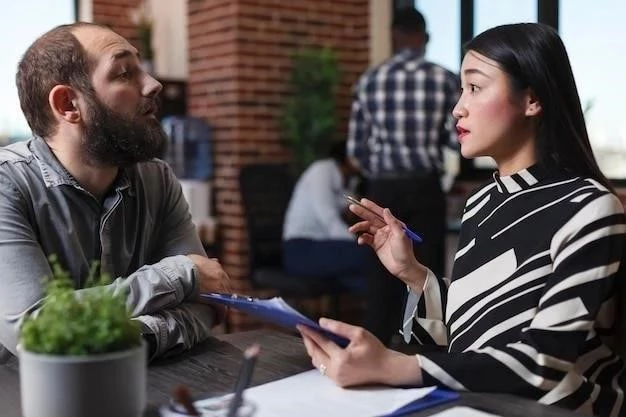



El artículo es informativo y fácil de entender, ofreciendo instrucciones detalladas para desinstalar y reinstalar Lightroom. La inclusión de capturas de pantalla habría sido un complemento valioso, especialmente para los usuarios menos familiarizados con el proceso. En general, la guía es útil para cualquier persona que necesite solucionar problemas con Lightroom o realizar una reinstalación limpia.
Este artículo proporciona una guía completa y fácil de seguir para desinstalar y reinstalar Lightroom en sistemas operativos Windows y Mac. La información sobre las razones para realizar esta acción es clara y concisa, y la estructura paso a paso facilita el proceso. La inclusión de capturas de pantalla habría mejorado aún más la experiencia del usuario, pero en general, la guía es muy útil para cualquier persona que necesite desinstalar y reinstalar Lightroom.
El artículo ofrece una guía completa y fácil de seguir para desinstalar y reinstalar Lightroom. La información sobre los diferentes escenarios en los que es necesario realizar esta acción es útil. La inclusión de información adicional sobre la configuración de Lightroom después de la reinstalación, como la restauración de ajustes personalizados, habría sido un complemento valioso.
La guía es muy completa y abarca todos los pasos necesarios para desinstalar y reinstalar Lightroom. La información sobre la desinstalación y reinstalación en Windows y Mac es clara y concisa. Sería útil incluir información sobre cómo verificar la integridad de los archivos de instalación de Lightroom después de la reinstalación para garantizar una instalación exitosa.
La guía es precisa y bien organizada, cubriendo tanto la desinstalación como la reinstalación de Lightroom en Windows y Mac. La explicación de las razones para desinstalar y reinstalar es útil y proporciona contexto al proceso. Sin embargo, sería beneficioso incluir información sobre cómo respaldar los ajustes y archivos de Lightroom antes de la desinstalación, para que los usuarios puedan recuperarlos después de la reinstalación.
La guía es precisa y bien organizada, cubriendo los pasos necesarios para desinstalar y reinstalar Lightroom en Windows y Mac. La información sobre la desinstalación y reinstalación es clara y concisa. Sería beneficioso incluir información sobre cómo verificar la compatibilidad del sistema operativo y la versión de Lightroom antes de la reinstalación.
La guía es útil y bien escrita, proporcionando instrucciones detalladas para desinstalar y reinstalar Lightroom. La explicación de las razones para realizar esta acción es clara y concisa. Sin embargo, sería beneficioso incluir información sobre cómo solucionar problemas comunes que pueden ocurrir durante la desinstalación o reinstalación, como errores o problemas de permisos.